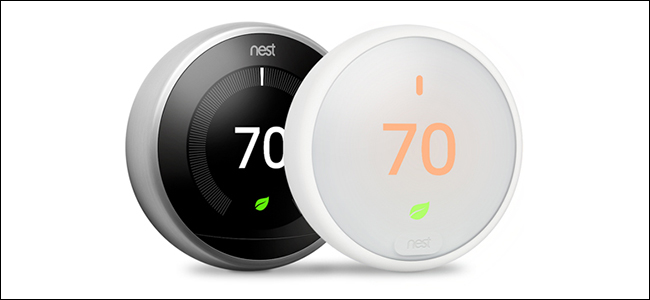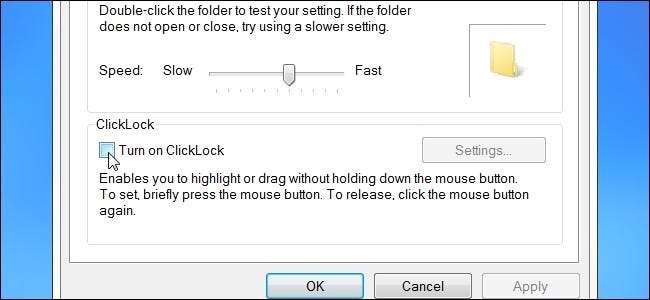
マウスまたはトラックパッドを使用して標準のドラッグアンドドロップモーションを実行することは、通常は難しいことではありませんが、怪我から回復している場合、一部のアクティビティまたはモーションは問題があり、痛みを伴う可能性があります。そのことを念頭に置いて、今日のスーパーユーザーのQ&A投稿は、読者が苦しんでいるのを助ける準備ができています。
今日の質疑応答セッションは、コミュニティ主導のQ&AWebサイトのグループであるStackExchangeの下位区分であるSuperUserの好意で行われます。
質問
スーパーユーザーリーダーのJasonSは、マウスボタンを押したままにせずにドラッグアンドドロップをエミュレートする方法を知りたいと考えています。
私は現在、背中の上部の怪我から回復しており、ドラッグアンドドロップのマウス操作が背中の上部の筋肉の一部を刺激していることを発見しています。マウスカーソルの移動は問題ではありませんが、ボタンを押したまま移動することは問題です(実際には、トラックパッドを使用していますが、同じ問題です)。
同じように機能するドラッグアンドドロップの代替または代替として使用できるWindows7用の何か(たとえば、ある種のプラグインソフトウェアなど)はありますか?言い換えれば、Shift +クリックのようなことをすることができ、それは私がどこかをクリックするまでマウスボタンがまだ押されているとオペレーティングシステムに思わせるだろうか?このような:
- Shift +クリックで「ドラッグモード」(MouseDownイベント)が開始されます
- 「ドラッグモード」でマウスを動かすと、オペレーティングシステムはマウスボタンがまだ押されていると見なします。
- 「ドラッグモード」でもう一度クリックすると、リリースが開始されます(MouseUpイベント)
マウスボタンを押したままにせずにドラッグアンドドロップをエミュレートするにはどうすればよいですか?
答え
スーパーユーザーの寄稿者であるKeltariとhvdが答えを持っています。まず、ケルタリ:
Windowsには ClickLock マウスボタンを押し続けることなく、アイテムを強調表示またはドラッグできる機能。に移動します コントロールパネル 、その後 マウスのプロパティ 。下 ボタンタブ 、 選択する ClickLockをオンにします 。
機能が有効になったら、目的の項目のマウスボタンを短く押し続けます。それらを解放するには、マウスボタンをもう一度短く押し続けます。ボタンを押すのに必要な時間の長さを変更することもできます 設定 一度 ClickLock 機能が有効になりました。
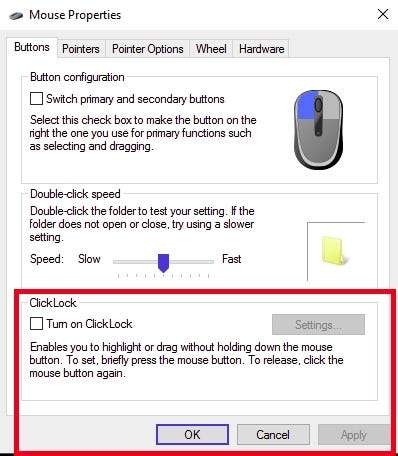
hvdからの回答が続きます:
投稿された他の回答の代わりに、オンにすることができます マウスキー 。 マウスキー テンキーを使用して、マウスポインタとボタンを制御できます。これを実際のマウスまたはトラックパッドと組み合わせて、キーパッドを使用してボタンを制御できますが、マウスまたはトラックパッドを使用して位置を制御できます。
Alt + Shift + NumLockは、オンにするかどうかを尋ねるダイアログボックスを開きます マウスキー 。有効にすると、テンキーの / (スラッシュ)および – (ダッシュ)キーを使用して、マウスの左ボタンと右ボタンを切り替えることができます。 * (星)両方のために。 0 (ゼロ)はマウスボタンを押したままにし、 。 (10進数)リリースします。
説明に追加するものがありますか?コメントで音を立ててください。他の技術に精通したStackExchangeユーザーからの回答をもっと読みたいですか? ここで完全なディスカッションスレッドをチェックしてください 。